L'application iOS Speechify transforme le texte en mots parlés, améliorant l'accessibilité et l'efficacité de la lecture. Ce guide couvre tout ce que vous devez savoir, du téléchargement de l'application à l'exploration de ses fonctionnalités clés, en passant par les paramètres avancés, vous permettant de tirer pleinement parti des fonctionnalités de synthèse vocale de Speechify.
Comment Accéder à l'Application iOS Speechify
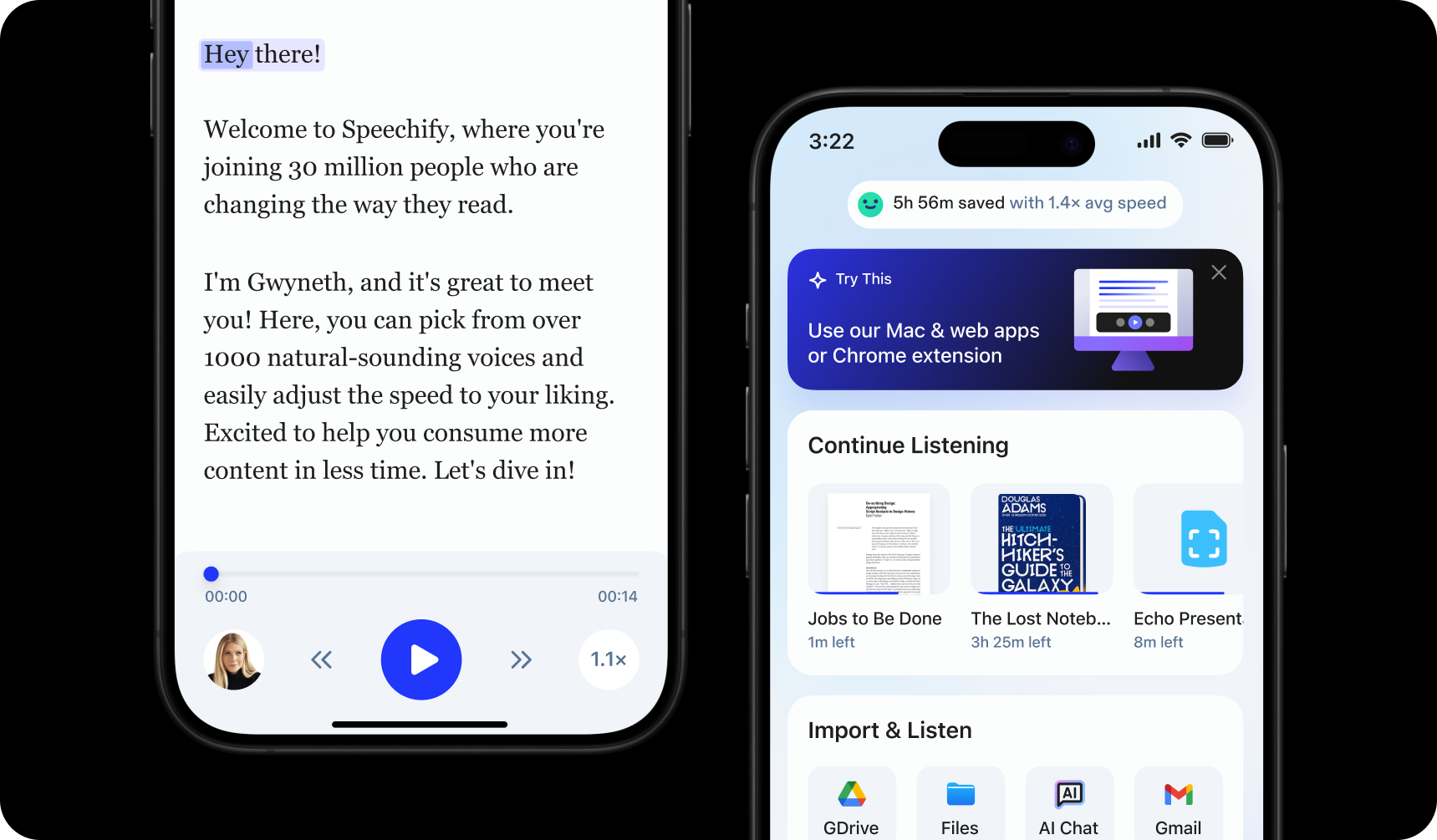
Pour commencer à utiliser l'application iOS Speechify, installez-la simplement en suivant ces étapes :
- Téléchargez l'application iOS Speechify depuis l'App Store.
- Inscrivez-vous pour créer un compte.
Comment Importer du Texte dans l'Application iOS Speechify
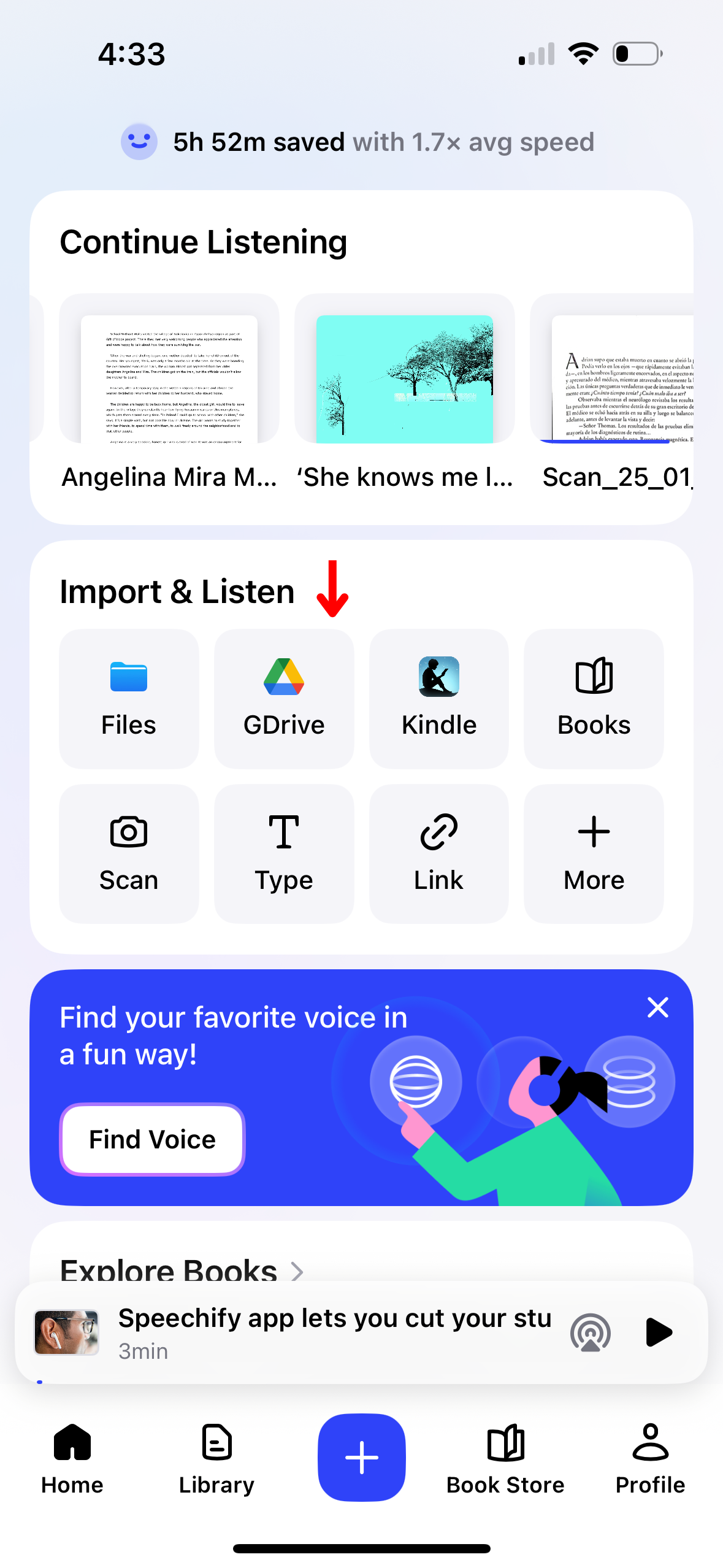
Importer votre contenu pour le faire lire à haute voix est plus facile que jamais avec l'application iOS Speechify. Suivez ces instructions pour commencer :
- Ouvrez l'application iOS Speechify.
- Sur l'écran d'accueil, téléchargez ou importez le contenu que vous souhaitez lire. Vous pouvez :
- Importer des fichiers depuis votre iPhone.
- Connecter Google Drive, Dropbox, OneDrive ou Canvas pour importer des fichiers.
- Taper ou coller du texte. Pour utiliser cette fonctionnalité, appuyez simplement sur “Ajouter du Texte,” ajoutez un titre, ajoutez du texte, cliquez sur “Ajouter du Texte.”
- Coller un lien web pour importer automatiquement une page web dans Speechify. Choisissez “Coller un Lien Web,” insérez le lien, et appuyez sur “Soumettre.”
- Scanner du texte en sélectionnant Scanner et en prenant une photo d'un livre, d'une feuille de travail, ou plus.
Comment Scanner avec l'Application iOS Speechify
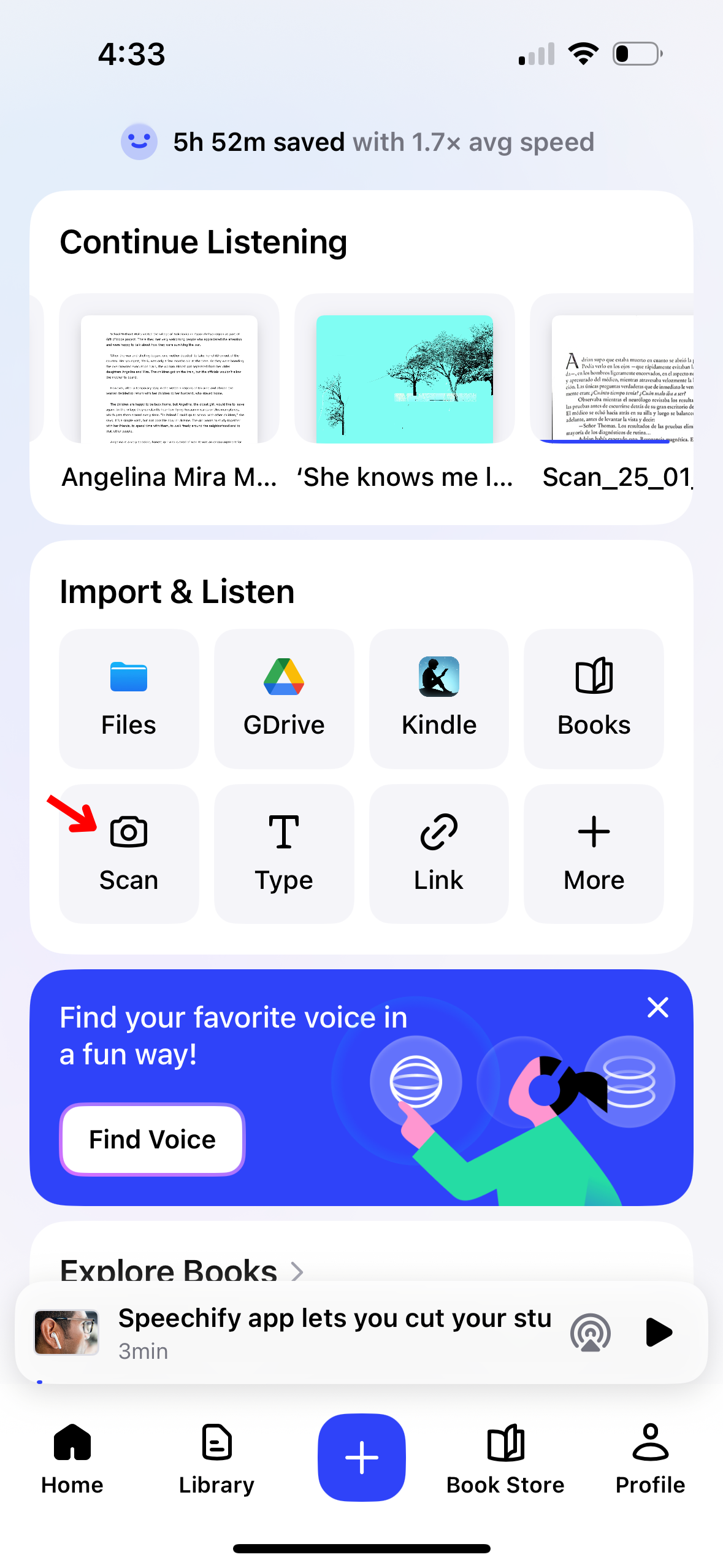
Si vous souhaitez que Speechify lise à haute voix du texte physique, comme des manuels scolaires, des feuilles de travail, ou des notes manuscrites, la fonctionnalité de numérisation OCR peut vous aider. Voici un guide rapide de la fonction de numérisation :
- Cliquez sur le bouton Scanner sur l'écran d'accueil.
- Prenez une photo d'un livre, de notes manuscrites, ou de tout ce que vous souhaitez numériser.
- Vous pouvez maintenant faire lire le texte à haute voix par Speechify.
Comment Changer la Voix sur l'Application iOS Speechify

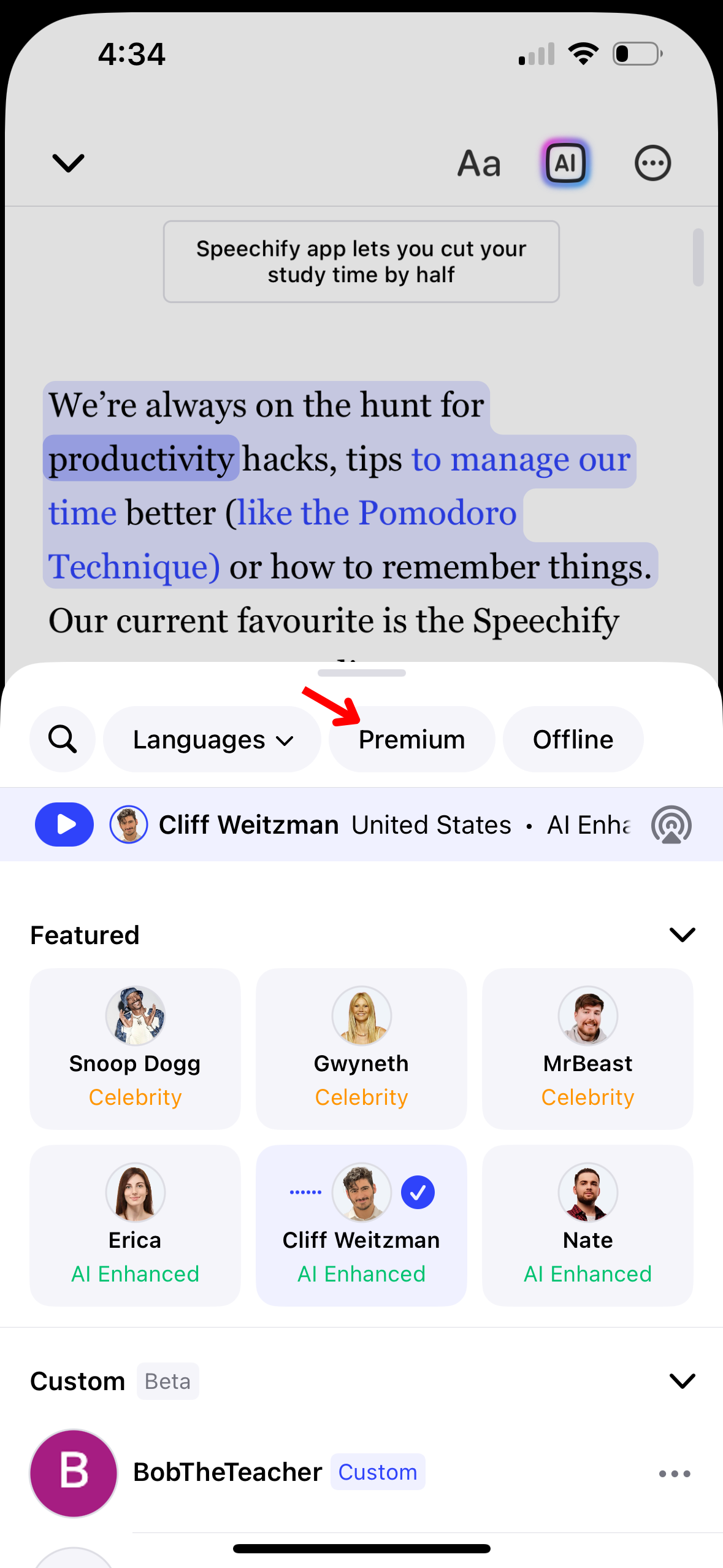
Vous pouvez personnaliser votre expérience d'écoute dans Speechify en changeant la voix. Voici comment l'ajuster :
- Appuyez sur l'icône de voix en bas à gauche.
- Sélectionnez l'une des 200+ voix IA réalistes, y compris des voix de célébrités comme Snoop Dogg et Gwyneth Paltrow.
Comment Utiliser une Voix Personnalisée sur l'Application iOS Speechify
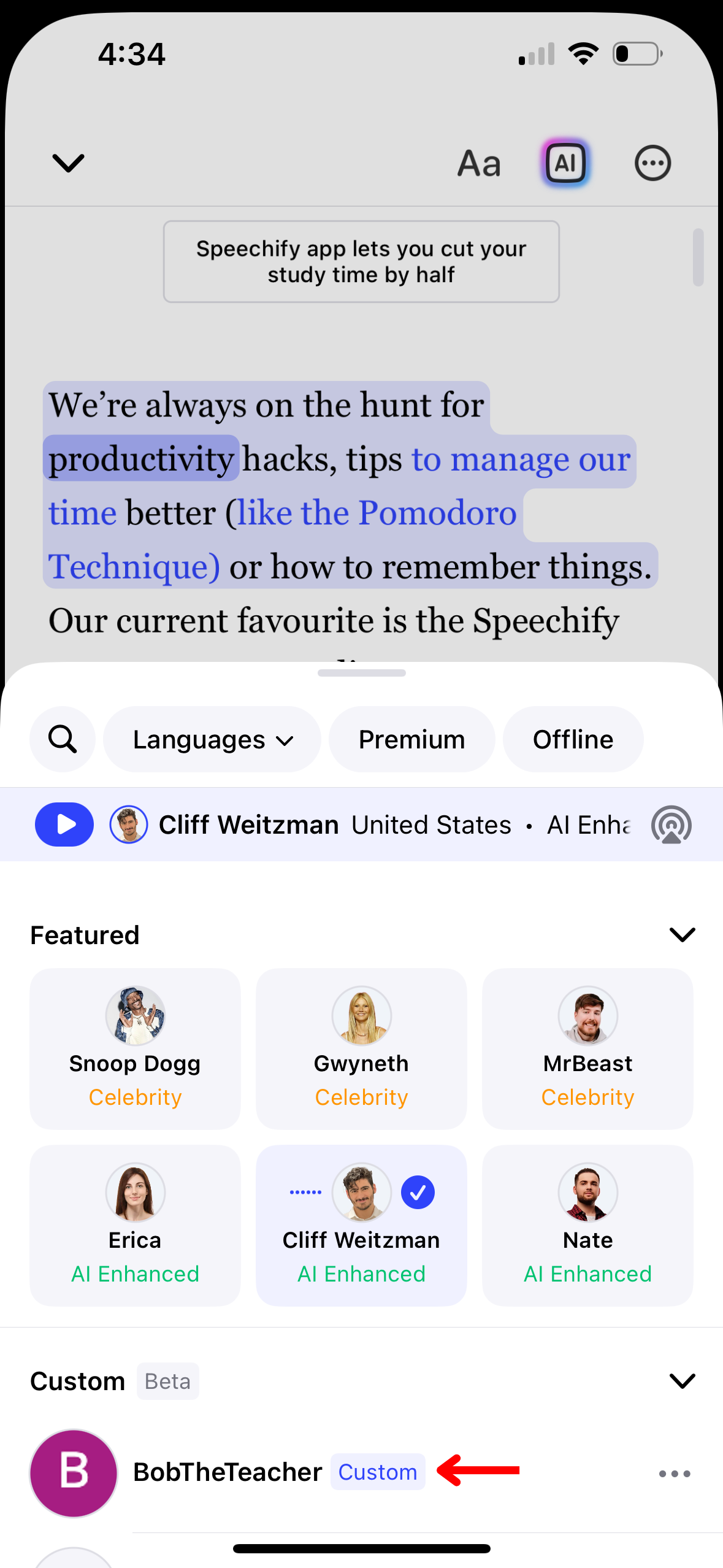
Rendez votre expérience de lecture dans Speechify unique en utilisant une voix personnalisée. Bien que vous deviez créer des voix personnalisées dans l'application Web, vous pouvez accéder aux voix personnalisées dans l'application iOS Speechify. Suivez simplement ces étapes pour utiliser des voix personnalisées :
- Cliquez sur l'icône vocale en bas à gauche.
- Appuyez sur « Personnalisé ».
- Choisissez parmi vos voix personnalisées.
Comment changer la langue sur l'application iOS de Speechify
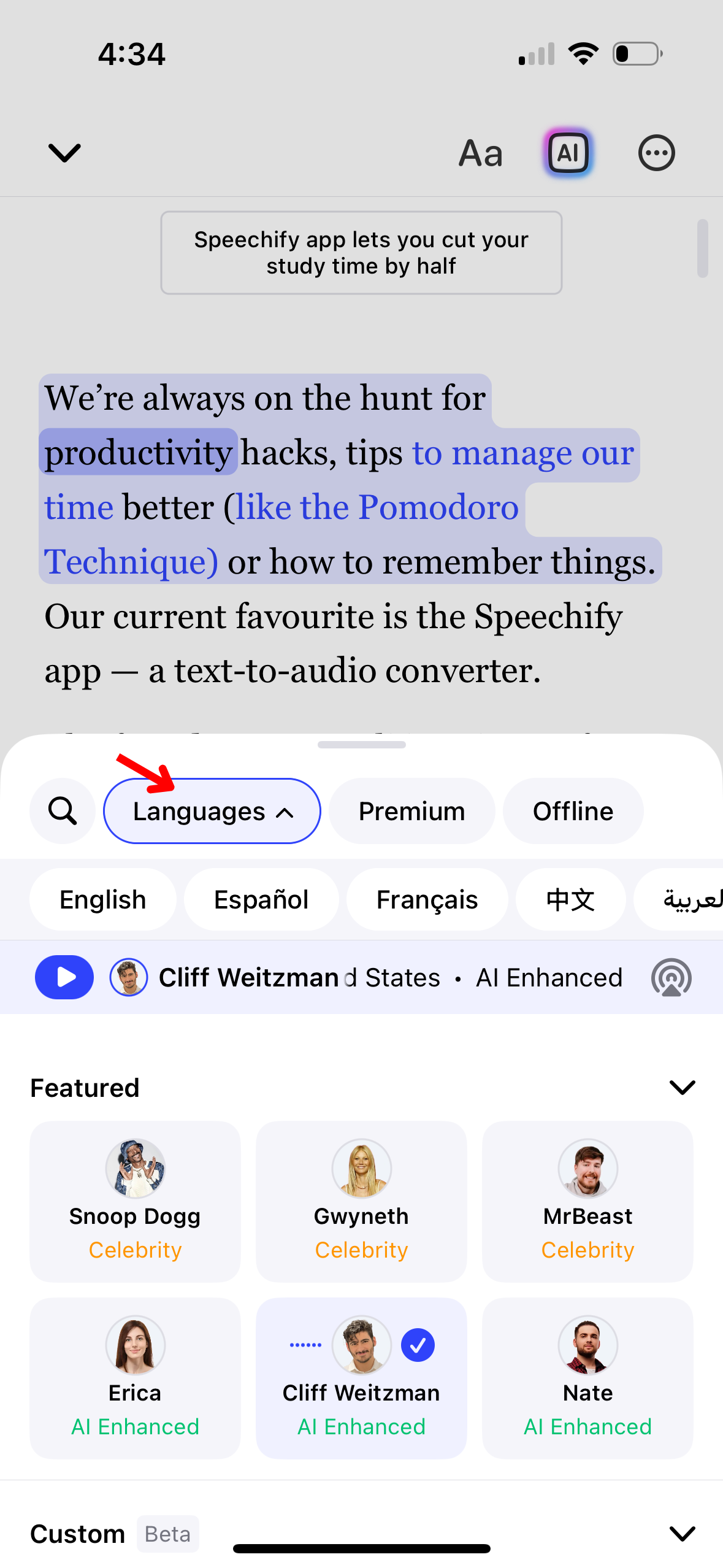
Speechify prend en charge plus de 60 langues. Pour passer d'une langue à l'autre, suivez ces étapes :
- Sélectionnez l'icône vocale en bas à gauche.
- Appuyez sur « Toutes les voix ».
- Choisissez parmi plus de 60 langues.
Comment changer la vitesse de lecture sur l'application iOS de Speechify
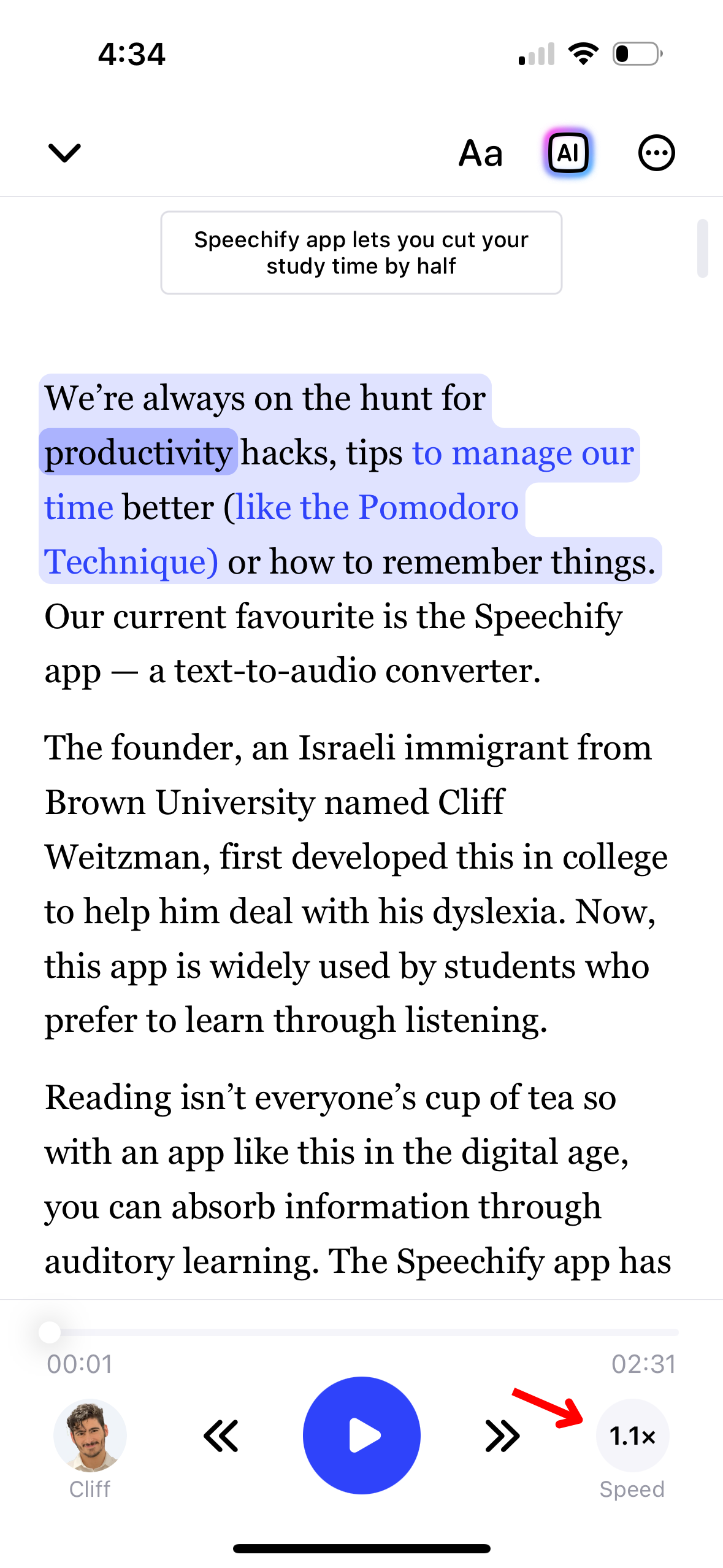
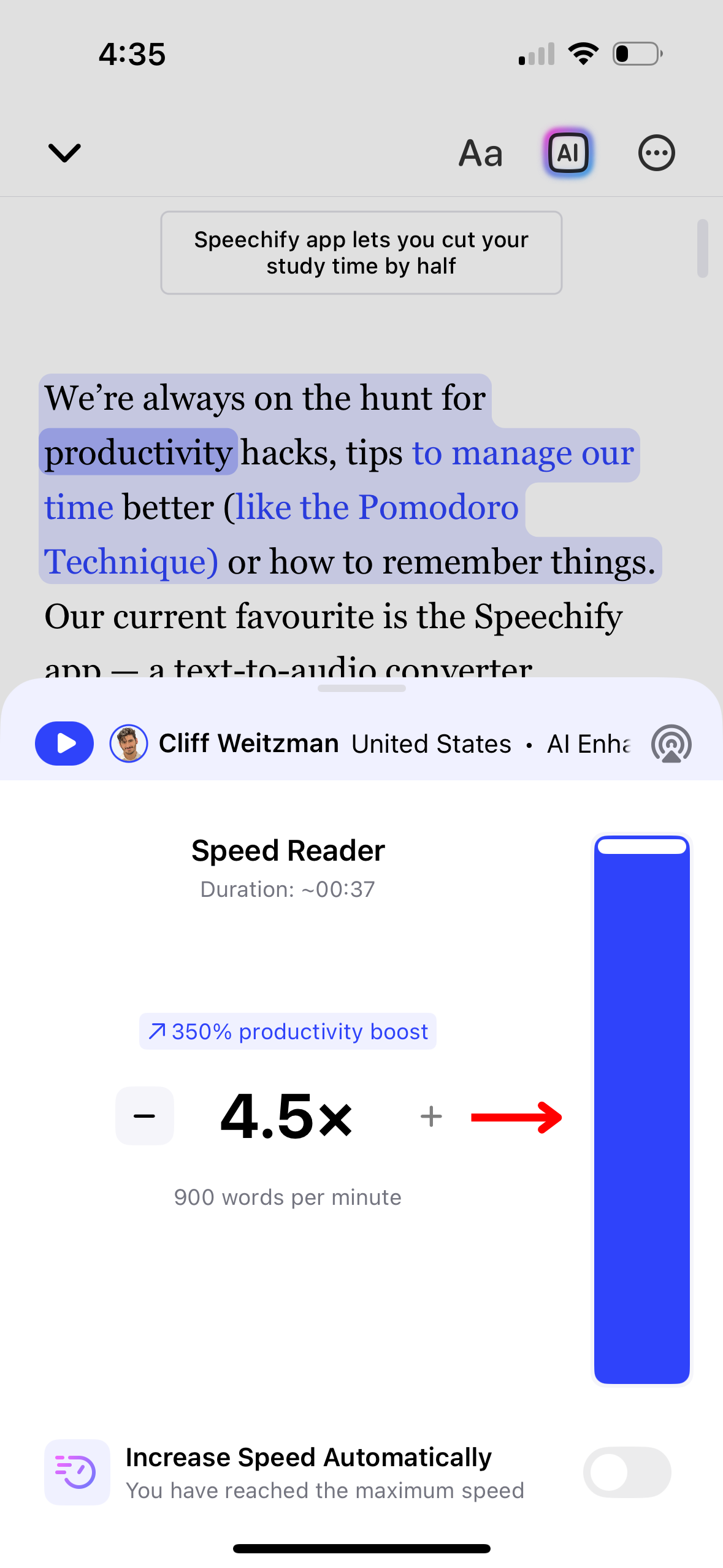
Ajuster la vitesse de lecture dans Speechify peut aider à adapter la sortie vocale à votre confort d'écoute et à votre compréhension. Voici comment la modifier :
- Cliquez sur l'icône 1x en bas à droite.
- Ajustez votre vitesse de lecture. Vous pouvez choisir n'importe quelle vitesse entre 0,5x (100 mots par minute) et 4,5x (900 mots par minute).
Comment utiliser l'écoute hors ligne sur l'application iOS de Speechify
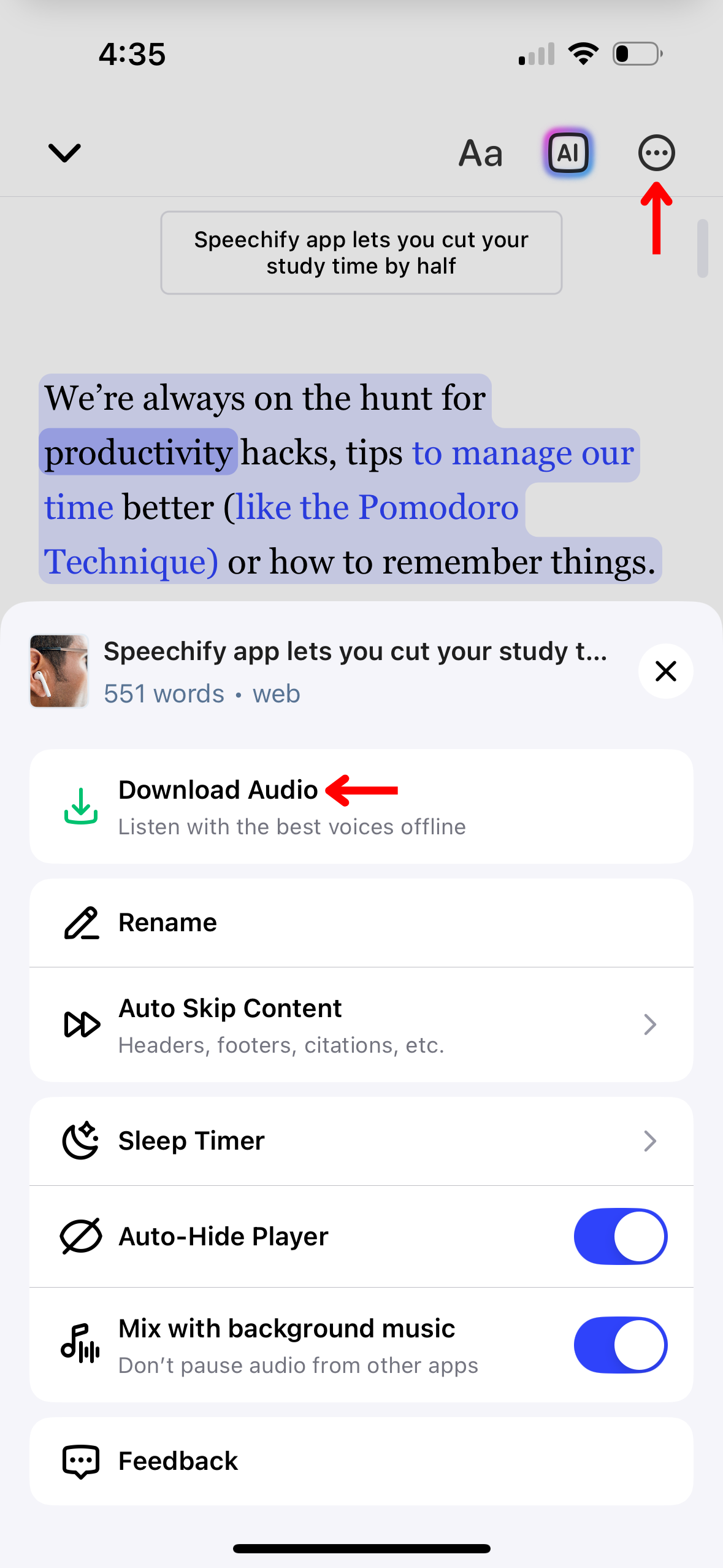
Pour profiter du contenu Speechify sans connexion Internet, activez l'écoute hors ligne en suivant ces instructions :
- Appuyez sur les 3 points dans le coin droit.
- Sélectionnez une langue.
- Choisissez une voix IA.
- Appuyez sur « Continuer ».
- Téléchargez en MP3 pour l'écoute hors ligne.
Comment utiliser le Chat IA sur l'application iOS de Speechify

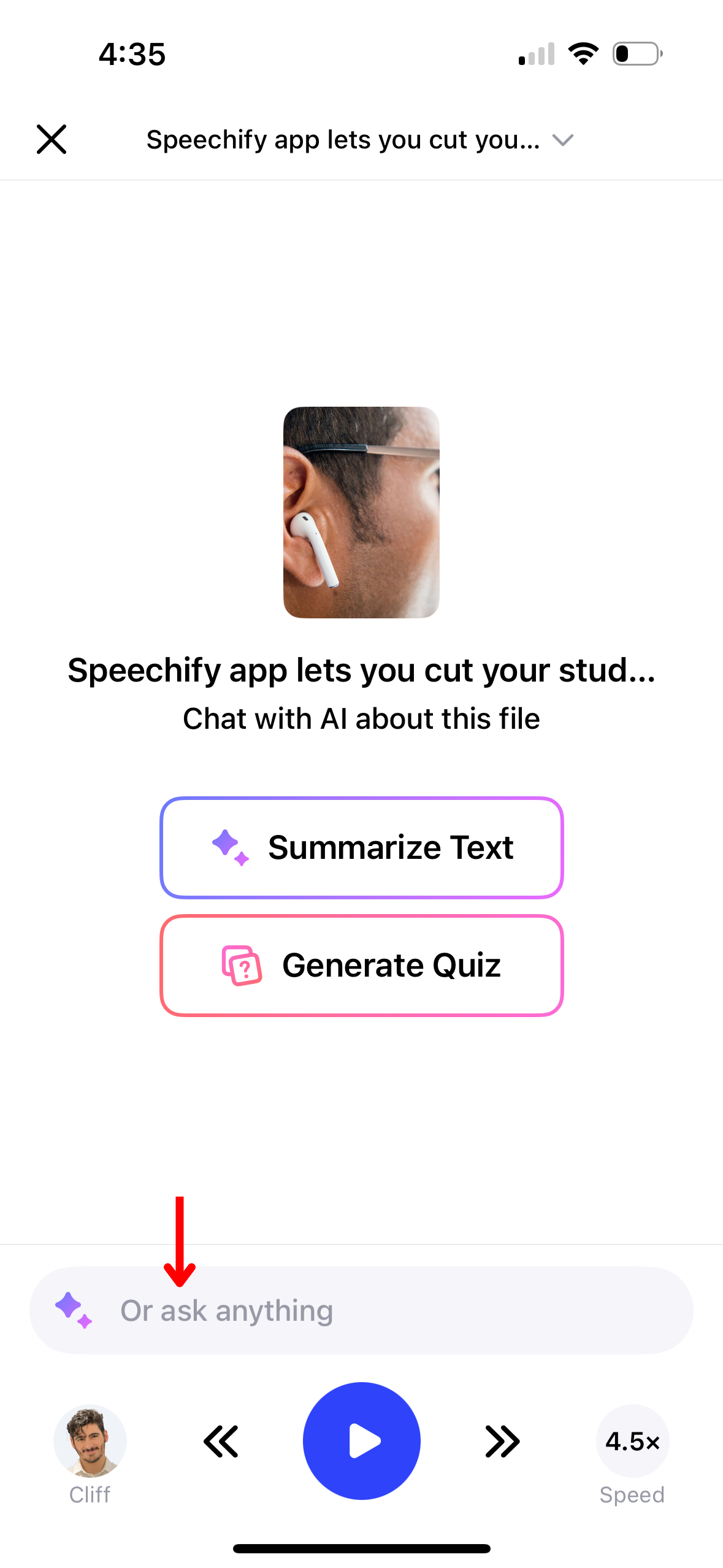
Interagissez de manière interactive avec votre texte grâce à la fonction Chat IA de Speechify. Pour commencer, suivez ces étapes :
- Cliquez sur l'icône IA dans la barre d'outils en haut à droite.
- Tapez une question dans la barre de chat.
- Appuyez sur Entrée.
- Profitez de votre réponse instantanée ou posez une autre question.
Comment utiliser les résumés IA sur l'application iOS de Speechify

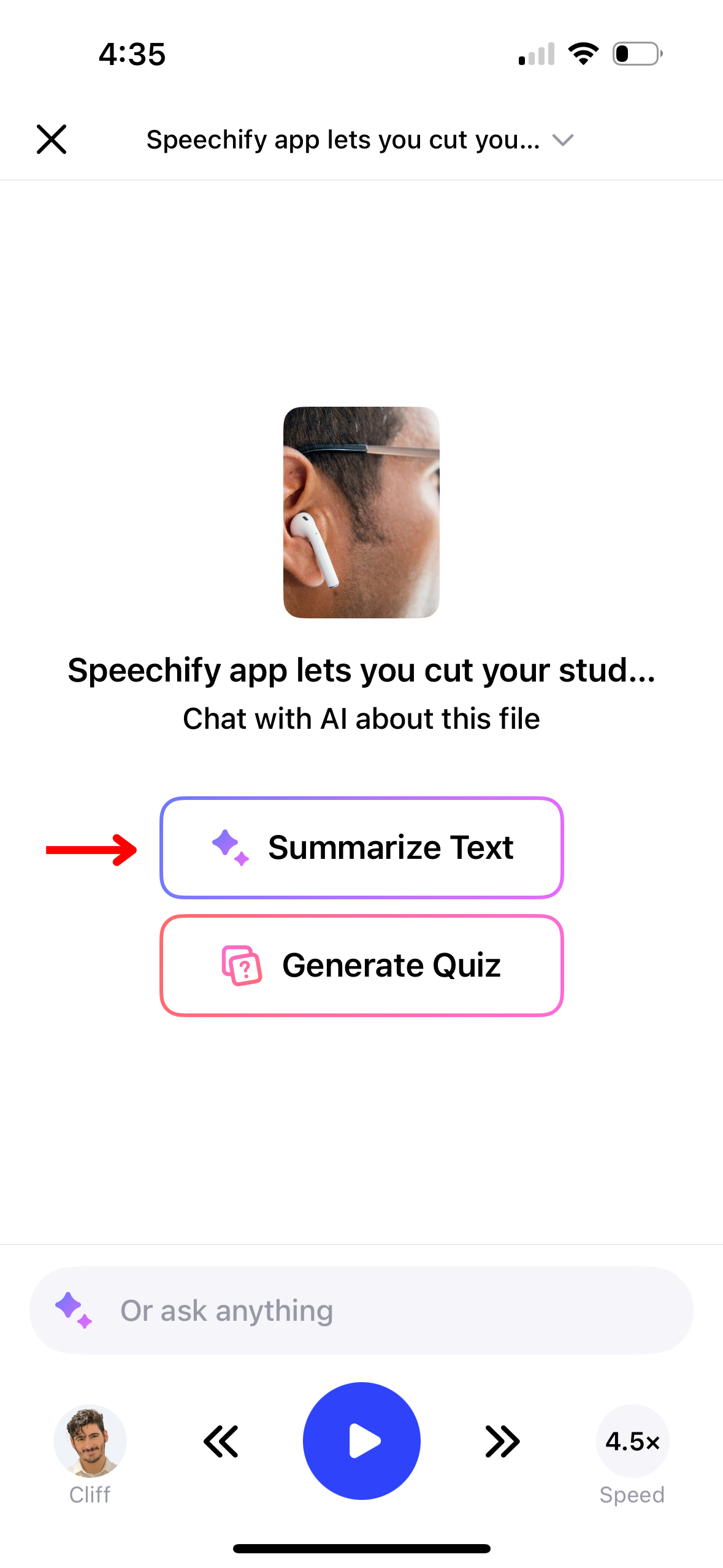
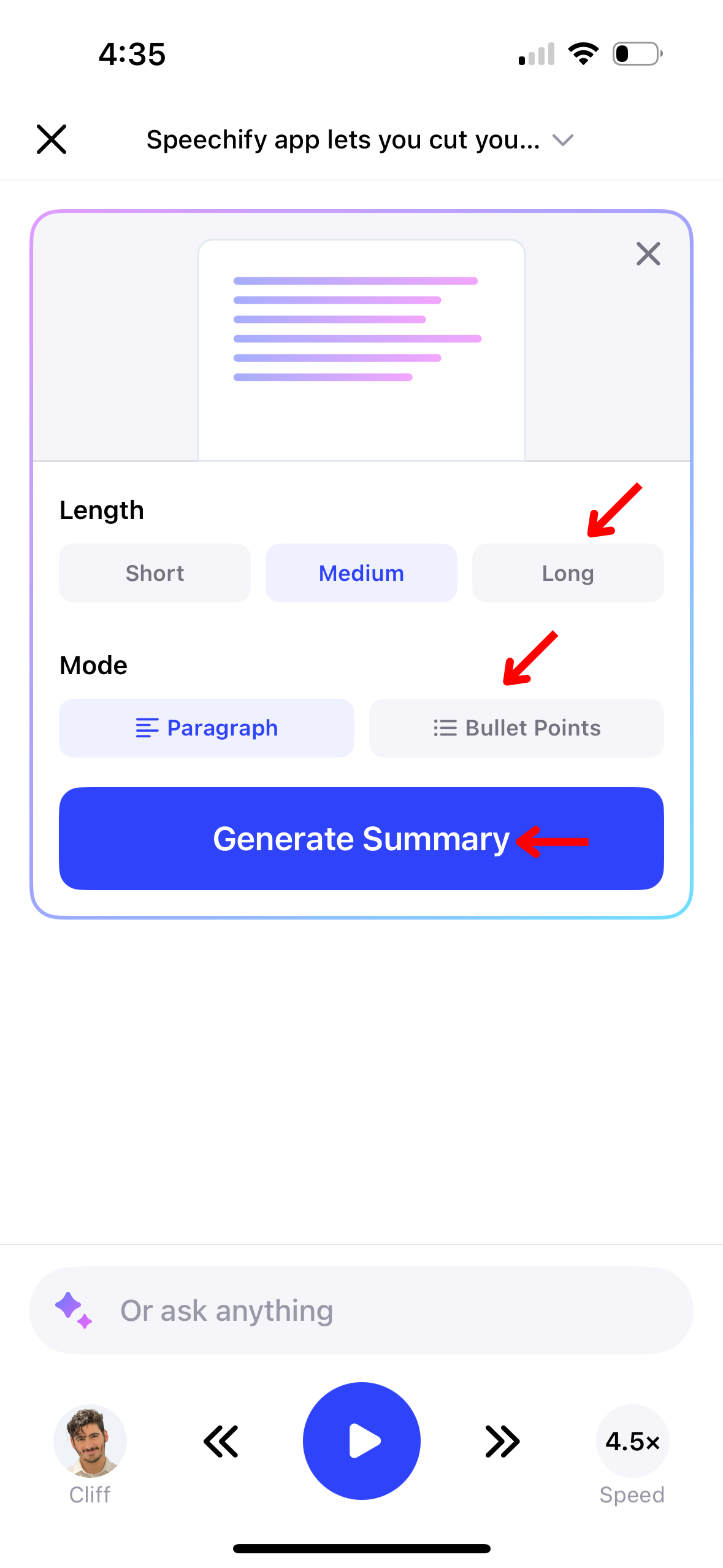
Les résumés IA dans Speechify peuvent vous aider à saisir rapidement les points principaux de documents longs. Voici comment activer cette fonctionnalité :
- Sélectionnez l'icône IA dans la barre d'outils en haut à droite.
- Appuyez sur « Résumer le texte ».
- Choisissez la longueur du résumé en paragraphe ou en points.
- Sélectionnez les pages que vous souhaitez résumer.
- Générez le résumé.
Comment utiliser le Quiz IA sur l'application iOS de Speechify

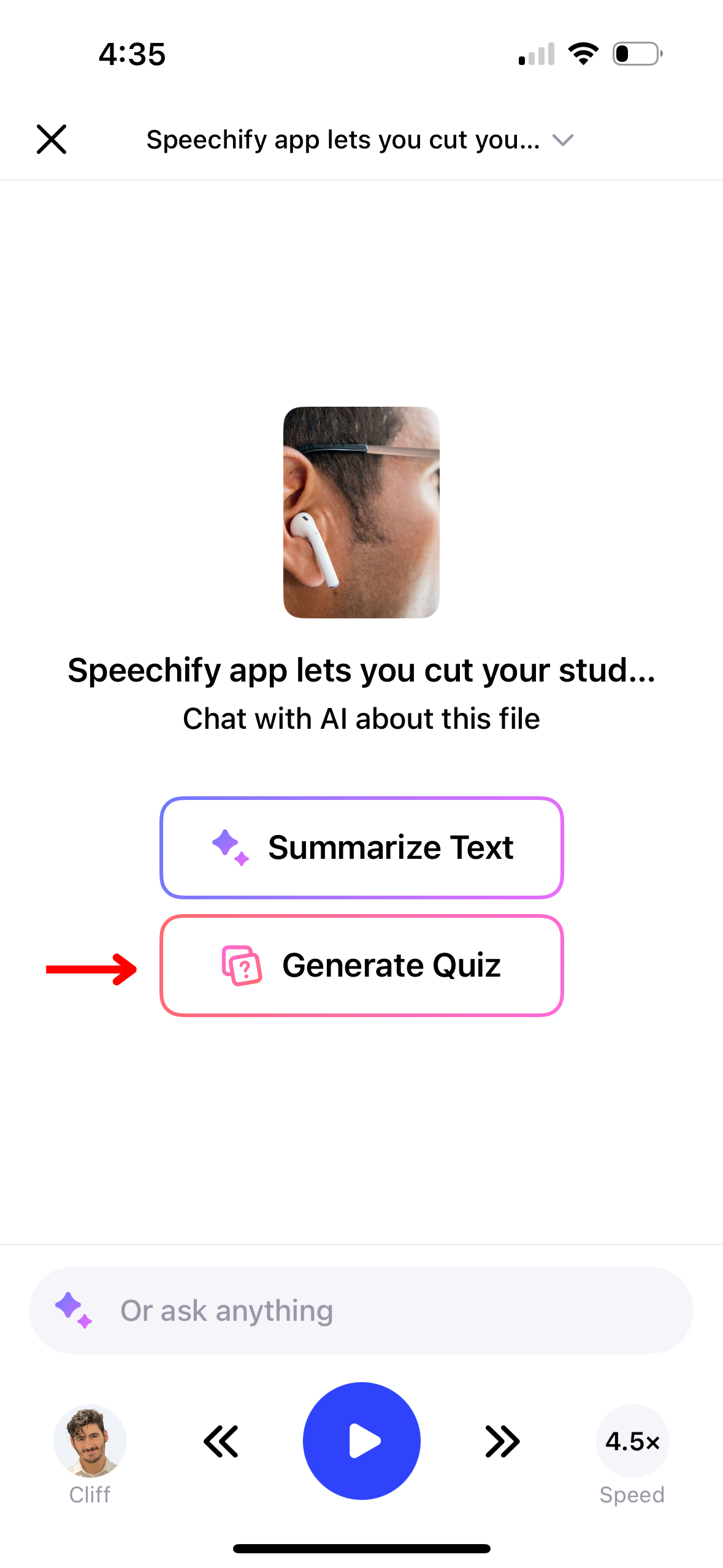
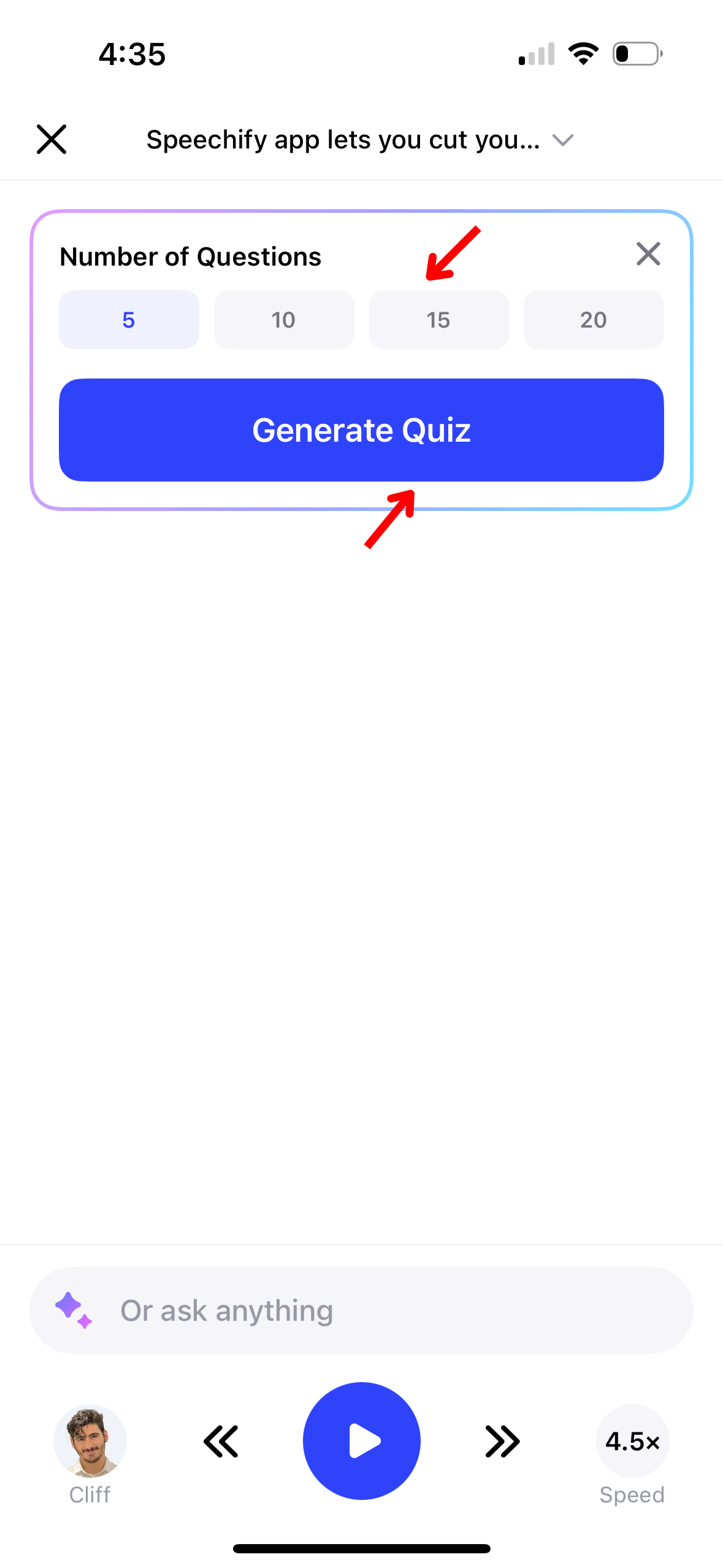
Améliorez votre apprentissage et votre rétention en créant des quiz avec l'IA dans Speechify. Pour créer un quiz, suivez ces étapes :
- Cliquez sur l'icône IA dans la barre d'outils en haut à droite.
- Appuyez sur « Générer un quiz ».
- Sélectionnez si vous souhaitez que le quiz soit basé sur toutes les pages du document ou sur des pages sélectionnées.
- Choisissez si vous souhaitez un quiz de 5, 10, 15 ou 20 questions.
- Sélectionnez les pages que vous souhaitez résumer.
- Générez le quiz.
Comment activer le mode sombre sur l'application iOS de Speechify
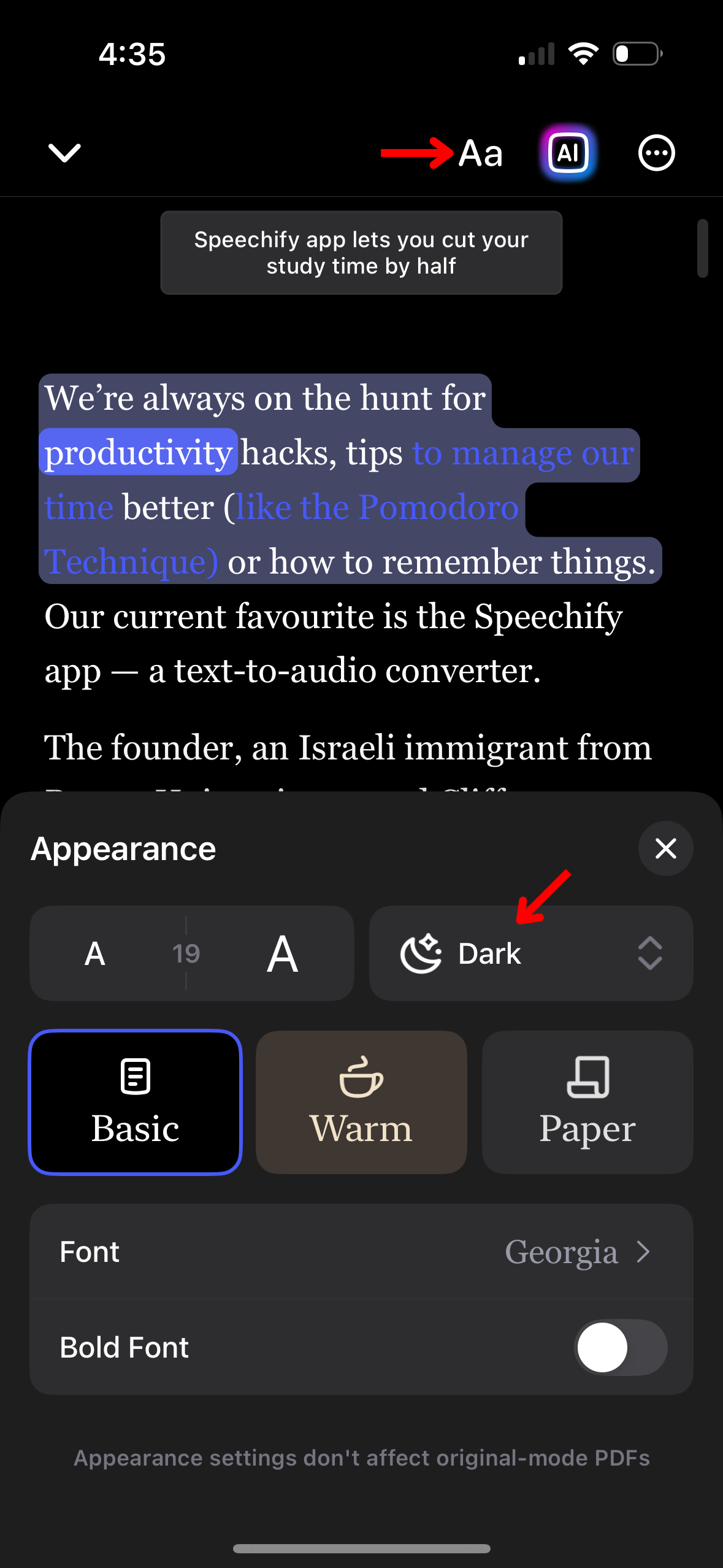
Réduisez la fatigue oculaire dans des conditions de faible luminosité en passant au mode sombre dans Speechify. Voici comment l'activer :
- Appuyez sur Aa dans la barre d'outils en haut à droite.
- Cliquez sur Sombre.
Comment changer l'apparence de l'application iOS Speechify
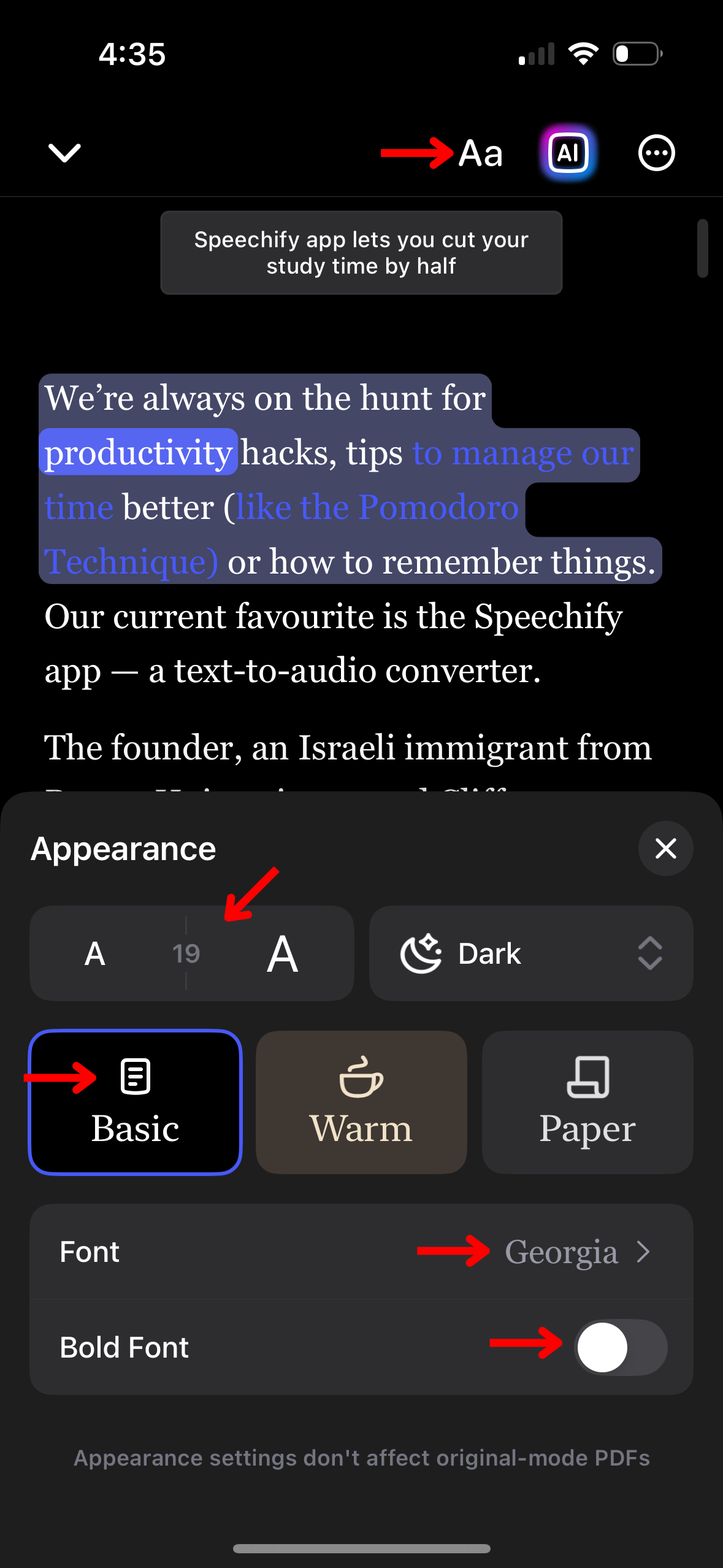
Personnalisez l'interface visuelle de Speechify selon vos préférences en modifiant l'apparence de l'application. Suivez ces étapes pour ajuster le thème, la taille de la police et le schéma de couleurs pour améliorer votre expérience de lecture :
- Appuyez sur Aa dans la barre d'outils en haut à droite.
- Modifiez la taille de la police en changeant le nombre au milieu des deux As.
- Choisissez parmi Basique, Chaleureux ou Papier pour changer l'arrière-plan.
- Changez la police sous "Police."
- Activez la police en gras.
Comment ignorer du contenu sur l'application iOS Speechify
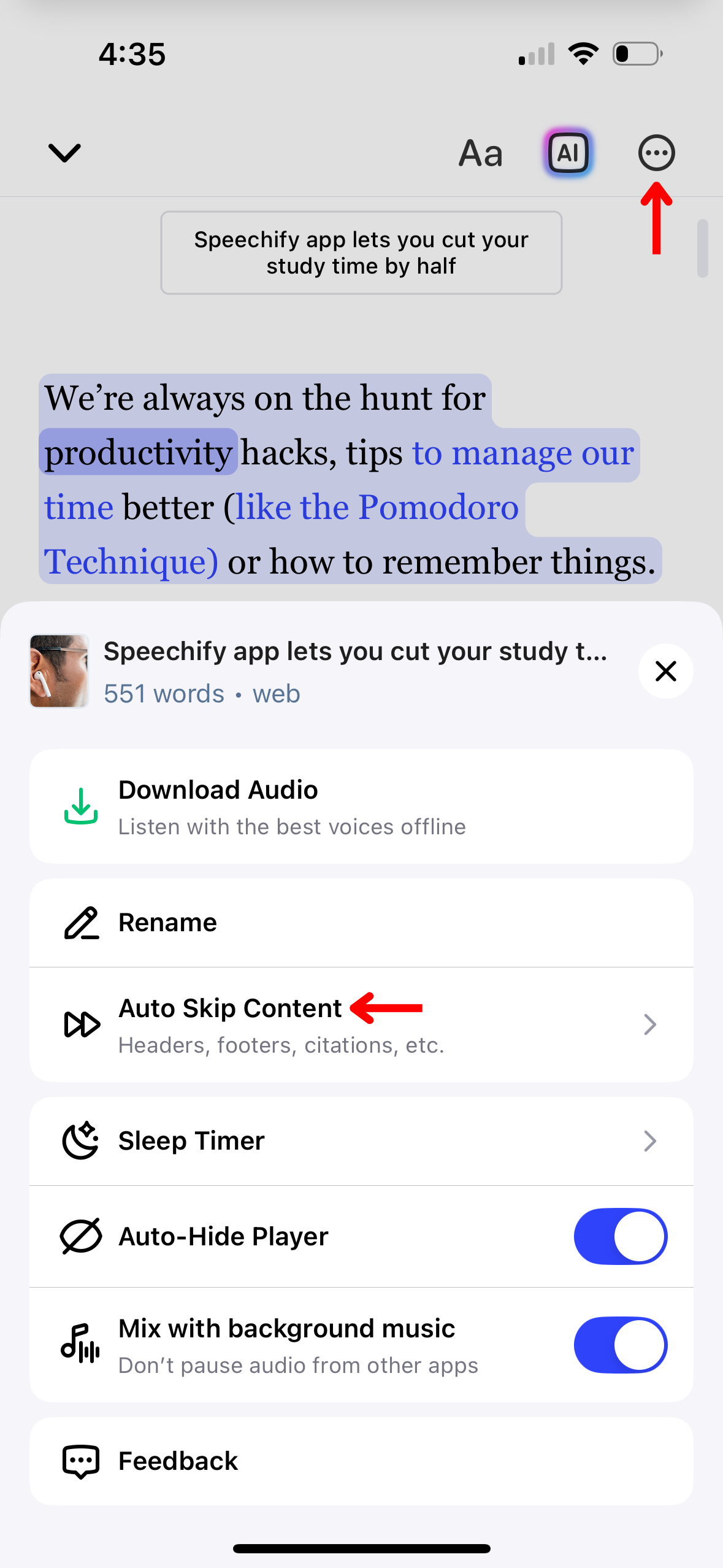
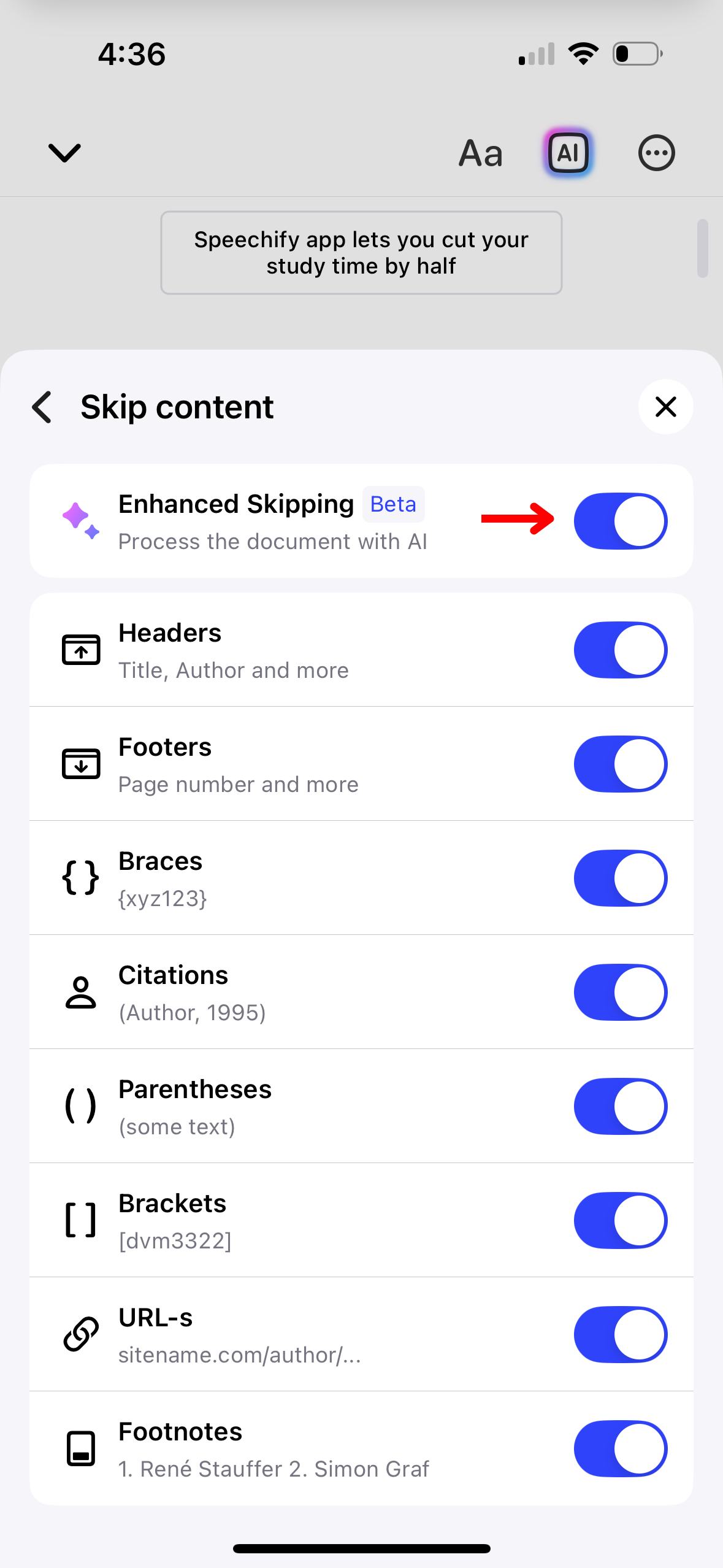
Évitez les sections inutiles telles que les en-têtes et les pieds de page dans Speechify pour simplifier votre expérience d'écoute. Configurez le saut de contenu avec ces étapes :
- Appuyez sur les 3 points dans le coin supérieur droit de l'écran.
- Activez "Saut amélioré" pour ignorer automatiquement tout contenu supplémentaire ou activez/désactivez les options suivantes pour personnaliser votre expérience de saut :
- En-têtes
- Pieds de page
- Notes de bas de page
- Accolades
- Citations
- Parenthèses
- Crochets
- URLS
Comment utiliser la minuterie de sommeil sur l'application iOS Speechify
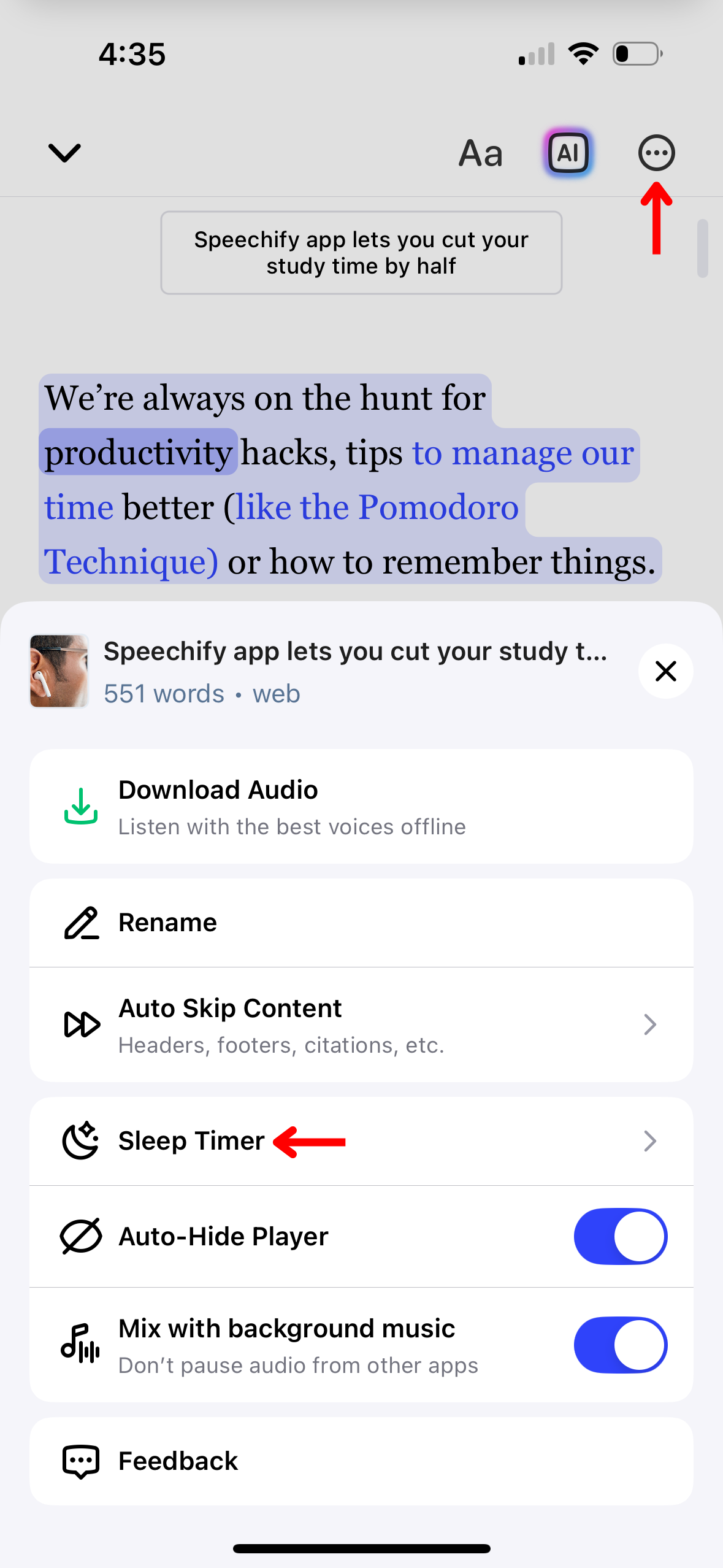
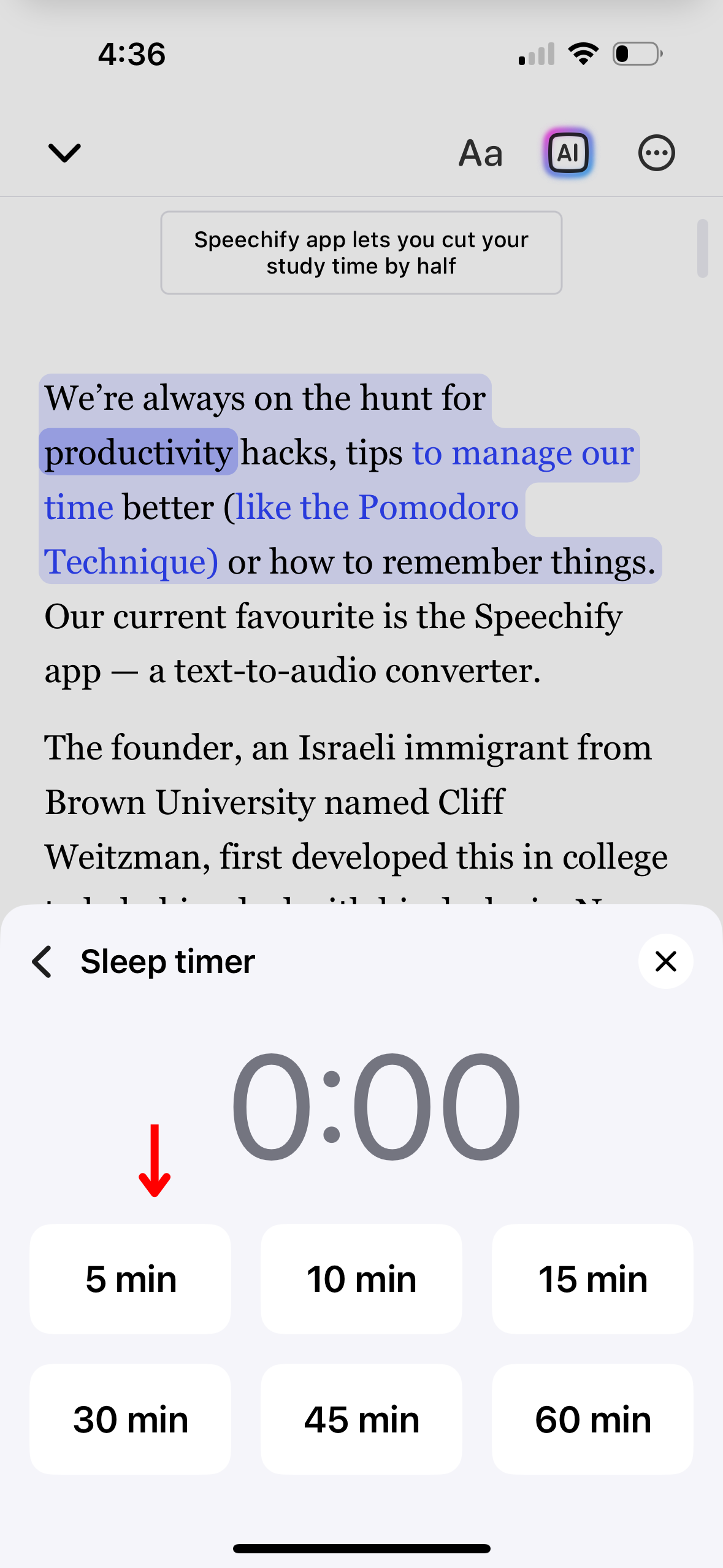
Réglez une minuterie de sommeil dans Speechify pour arrêter automatiquement la lecture après un temps prédéterminé, idéal pour écouter en s'endormant. Pour activer la minuterie de sommeil :
- Cliquez sur les 3 points dans le coin supérieur droit.
- Sélectionnez "Minuterie de sommeil."
- Réglez la minuterie sur 5, 10, 15, 30, 45 ou 60 minutes.
Comment mixer avec la musique de fond sur l'application iOS Speechify
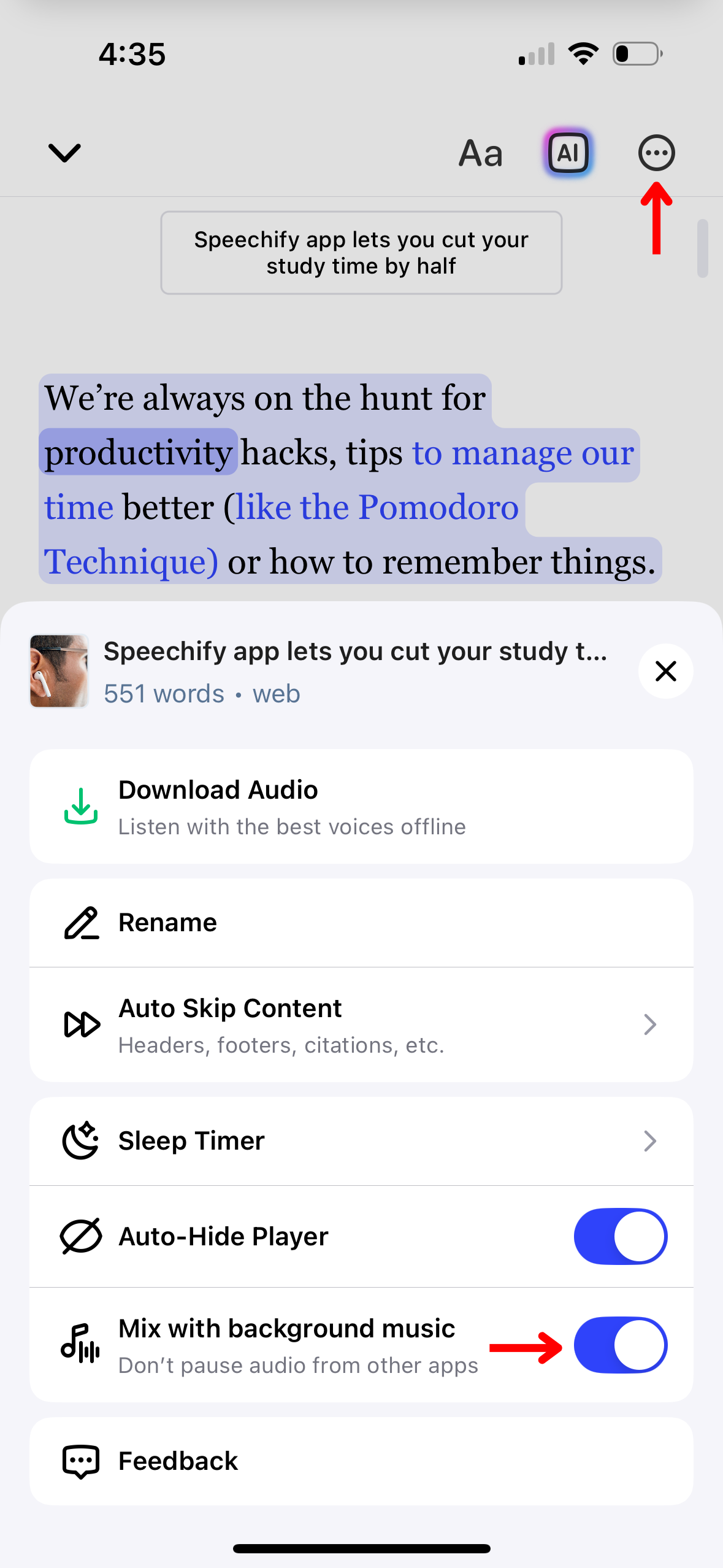
Continuez à écouter votre musique sans interruption en mixant la lecture de Speechify avec la musique de fond. Suivez ces étapes pour vous assurer que Speechify ne met pas en pause vos autres applications :
- Appuyez sur les 3 points dans le coin supérieur droit.
- Activez "Mixer avec la musique de fond."
Comment accéder au support sur l'application iOS Speechify
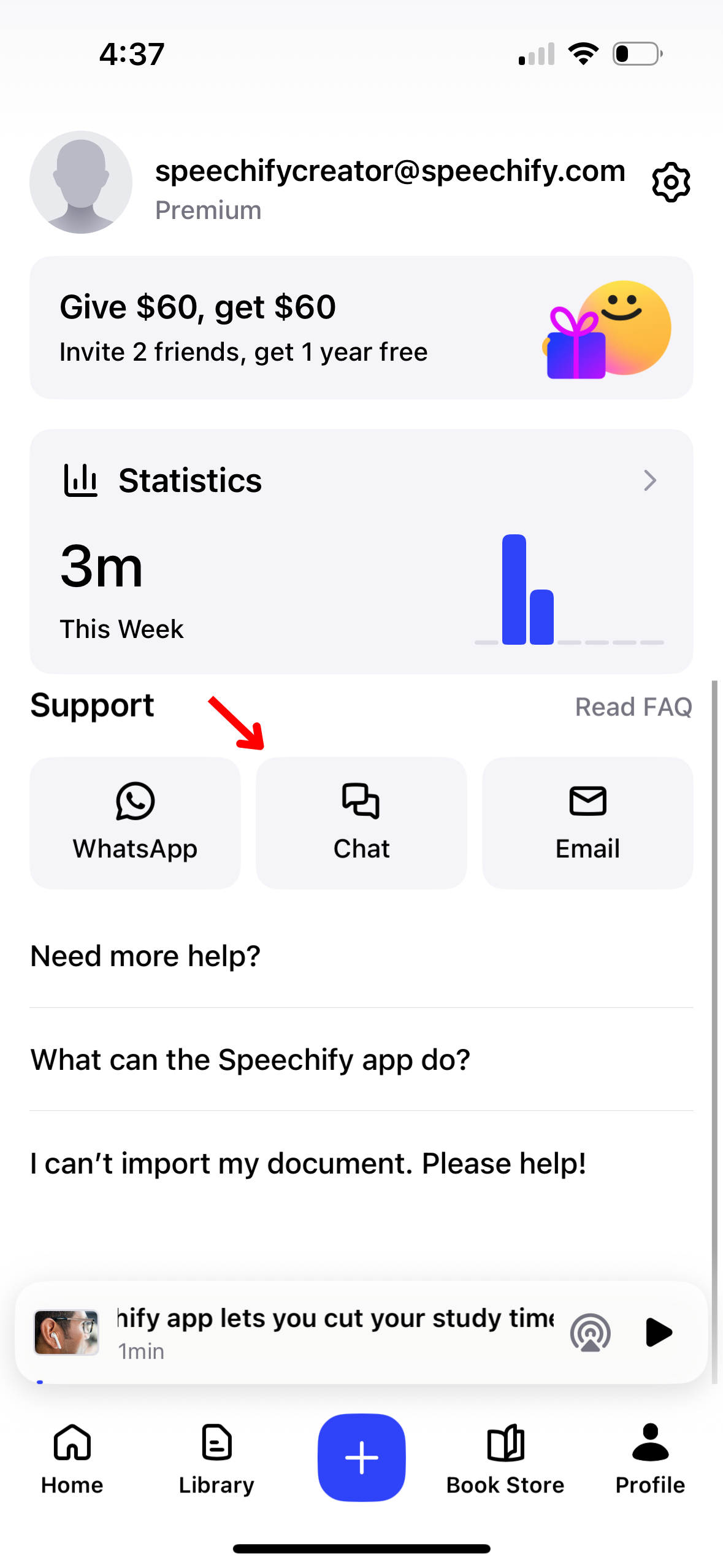
Pour obtenir plus d'aide avec Speechify, contactez notre équipe de support ou visitez notre Centre d'aide. Voici comment :
- Sélectionnez le bouton Profil dans le coin inférieur droit.
- Sous "Support," choisissez parmi le support WhatsApp, Chat ou Email.





